wnCloud là gì?
Với ownCloud, bạn có thể lưu trữ đám mây riêng để đồng bộ hóa dữ liệu, lưu trữ tệp và chia sẻ tệp. Bạn có thể sử dụng ownCloud như một giải pháp thay thế cho các dịch vụ thương mại như DropBox hoặc Box. Phần mềm này rất tuyệt vời cho việc cộng tác an toàn giữa các dự án và nhóm của bạn.
ownCloud có nhiều tính năng hấp dẫn:
- Quản lý phiên bản : Lịch sử tệp cho phép bạn quay lại phiên bản trước đó.
- Mã hóa : ownCloud bảo vệ dữ liệu người dùng trong quá trình truyền tải giữa máy khách và máy chủ.
- Kéo và thả tải lên : Kéo tệp từ trình quản lý tệp trên máy tính để bàn vào phiên bản ownCloud của bạn.
- Chủ đề : Thay đổi giao diện của phiên bản ownCloud của bạn.
- Xem các tệp ODF : Bạn có thể xem các tệp Định dạng tài liệu mở như
.odttài liệu và.odsbảng tính. - Mở rộng thông qua các ứng dụng có thể cài đặt : Từ ownCloud Marketplace , bạn có thể cài đặt một số ứng dụng chính thức và của bên thứ ba.
- Ứng dụng di động dành cho Android và iOS : Ứng dụng di động cho phép bạn tương tác với máy chủ ownCloud của mình, chẳng hạn như để đồng bộ hóa, tải lên, tải xuống và xem tệp.
Tại sao bạn muốn lưu trữ đám mây của riêng mình? Một số lý do phổ biến là:
- Để lưu dữ liệu nhạy cảm, nhưng không phải trên một tùy chọn thương mại của bên thứ ba.
- Bạn làm việc tại nhà và cần một đám mây riêng chỉ dành cho những người trong gia đình bạn sử dụng.
- Bạn sở hữu một doanh nghiệp nhỏ và muốn giữ mọi thứ nội bộ.
- Bạn cần một giải pháp lưu trữ có thể mở rộng.
Hướng dẫn này hướng dẫn bạn các bước để cài đặt ownCloud trên CentOS Stream 8. Chỉ có một vài bước để cài đặt ownCloud trên CentOS Stream 8. Bạn cài đặt ngăn xếp LAMP (Linux Apache MySQL/MariaDB PHP) ; tạo cơ sở dữ liệu và người dùng cơ sở dữ liệu; cấu hình Apache; và thiết lập ownCloud bằng giao diện người dùng đồ họa của nó.
Ghi chú: Để tự động cài đặt ownCloud trên Compute Instance, hãy cân nhắc triển khai ownCloud Server thông qua Linode Marketplace .
Trước khi bạn bắt đầu
- Nếu bạn chưa thực hiện, hãy tạo một tài khoản Linode và Compute Instance. Xem hướng dẫn Bắt đầu với Linode và Tạo Compute Instance của chúng tôi .
- Làm theo hướng dẫn Thiết lập và Bảo mật Phiên bản Compute của chúng tôi để cập nhật hệ thống của bạn. Bạn cũng có thể muốn đặt múi giờ, cấu hình tên máy chủ, tạo tài khoản người dùng giới hạn và tăng cường quyền truy cập SSH.
Ghi chú: Nếu bạn có tên miền đã đăng ký mà bạn muốn trỏ đến phiên bản ownCloud của mình, hãy sử dụng Trình quản lý DNS Linode để trỏ tên miền đến máy chủ Linode mà bạn dự định cài đặt ownCloud. Nếu bạn không có tên miền đã đăng ký, hãy thay example.com bằng địa chỉ IP của máy chủ Linode khi làm theo các bước trong phần Tạo tệp cấu hình Apache .
Cài đặt ownCloud
Cài đặt LAMP Stack
Cài đặt máy chủ web Apache
ownCloud yêu cầu một ngăn xếp LAMP đầy đủ (Linux, Apache, MySQL, PHP). Trong phần này, bạn hoàn thành các bước để cài đặt ngăn xếp LAMP trên Linode của mình. Mặc dù bạn không nhất thiết phải sử dụng Apache làm máy chủ web, nhưng các nhà phát triển ownCloud vẫn khuyên dùng Apache hơn các máy chủ web như NGINX và lightHTTP.
1.Cài đặt máy chủ web Apache:
sudo dnf install httpd httpd-tools -y2.Khi quá trình cài đặt hoàn tất, hãy bật và khởi động Apache:
sudo systemctl start httpd sudo systemctl enable httpd3.Cấu hình FirewallD để cho phép kết nối HTTP và HTTPS
sudo firewall-cmd --permanent --zone=public --add-service=http
sudo firewall-cmd --permanent --zone=public --add-service=https
sudo firewall-cmd --reload4.Đảm bảo bạn có thể truy cập máy chủ Apache. Mở trình duyệt web và nhập địa chỉ IP của Linode . Ví dụ, nhập http://192.0.2.0và thay thế địa chỉ IP bằng địa chỉ của bạn. Bạn sẽ thấy trang chào mừng Apache.
Cài đặt MariaDB
1.Cài đặt MariaDB:
sudo dnf install mariadb-server mariadb -y2.Khởi động và kích hoạt cơ sở dữ liệu:
sudo systemctl start mariadb sudo systemctl enable mariadbĐặt mật khẩu quản trị MariaDB và bảo mật cài đặt. Lệnh bao gồm mysqlngay cả khi chúng ta sử dụng MariaDB.sudo mysql_secure_installationBạn sẽ được lựa chọn thay đổi mật khẩu gốc MariaDB, xóa tài khoản người dùng ẩn danh, vô hiệu hóa đăng nhập gốc bên ngoài máy chủ cục bộ và xóa cơ sở dữ liệu thử nghiệm. Bạn nên trả lời yescác tùy chọn này. Bạn có thể đọc thêm về tập lệnh trong Cơ sở kiến thức MariaDB .
Cài đặt PHP
Cho đến nay, bạn đã cài đặt máy chủ web Apache và MariaDB. Tiếp theo là ngôn ngữ lập trình, PHP 7.4.
1.Thêm kho lưu trữ EPEL để cài đặt phiên bản PHP hiện tại:
sudo dnf install epel-release -y2.CentOS Stream cài đặt PHP 7.2 theo mặc định, nhưng PHP 7.4 (hoặc cao hơn) là bắt buộc để sử dụng ownCloud. Điều này đòi hỏi một vài bước. Đầu tiên, hãy đặt lại các mô-đun PHP:
sudo dnf module reset php3.Bật PHP 7.4:
sudo dnf module enable php:7.44.Cài đặt PHP và tất cả các module PHP cần thiết:
sudo dnf install php php-opcache php-gd php-curl php-mysqlnd php-intl php-json php-ldap php-mbstring php-mysqlnd php-xml php-zip -y5.Khởi động lại và kích hoạt PHP Fast Process Manager (PHP-FPM):
sudo systemctl start php-fpm
sudo systemctl enable php-fpm6.Bật SELinux để cho phép Apache thực thi mã PHP thông qua PHP-FPM.:
sudo setsebool -P httpd_execmem 1Tạo cơ sở dữ liệu ownCloud
Bây giờ bạn đã cài đặt các điều kiện tiên quyết, đã đến lúc tạo cơ sở dữ liệu và người dùng ownCloud. Các lệnh trong phần này được phát hành từ bên trong bảng điều khiển MariaDB.
1.Truy cập bảng điều khiển MariaDB:
sudo mysql -u root -p2.Tạo cơ sở dữ liệu Cloud của riêng bạn:
CREATE DATABASE ownclouddb;3.Tạo người dùng mới với các đặc quyền cần thiết, bao gồm mật khẩu mạnh và duy nhất. Hãy đảm bảo thay thế PASSWORDbằng mật khẩu của riêng bạn:
GRANT ALL ON ownclouddb.* TO 'ownclouduser'@'localhost' IDENTIFIED BY 'PASSWORD';5.Xóa bỏ các đặc quyền của cơ sở dữ liệu của bạn:
FLUSH PRIVILEGES;6.Cuối cùng, thoát khỏi bảng điều khiển cơ sở dữ liệu:
exitTải ownCloud
Tại thời điểm này, hệ thống đã sẵn sàng cho ownCloud. Trước khi bạn thực sự tải xuống phần mềm, hãy kiểm tra trang tải xuống ownCloud để xác nhận phiên bản mới nhất.
1.Cài đặt tiện ích wget:
sudo yum install wget2.Tải xuống phiên bản mới nhất của ownCloud. Khi viết hướng dẫn này, phiên bản mới nhất là 10.11.
wget https://download.owncloud.com/server/stable/owncloud-complete-latest.tar.bz23.Giải nén tệp đã tải xuống:
tar -xjf owncloud-complete-latest.tar.bz24.Khi bạn giải nén tệp, một thư mục mới có tên owncloudđược tạo. Di chuyển thư mục mới đến tài liệu Apache root. Ví dụ này sử dụng thư mục mặc định cho các tệp trang web Apache:
sudo mv owncloud /var/www/html/5.Thay đổi quyền sở hữu thư owncloudmục:
sudo chown -R apache: /var/www/html/owncloud
Cấu hình ownCloud
Phần này đề cập đến phần cài đặt dựa trên nền tảng web.
1.Mở trình duyệt web và điều hướng đến tên miền của trang web của bạn, nếu nó đã được cấu hình để sử dụng tên miền như, http://example.com/owncloud. Nếu bạn đã cấu hình Apache để trỏ đến địa chỉ IP của máy chủ, hãy điều hướng đến http://192.0.2.0/owncloudvà thay thế địa chỉ IP ví dụ bằng địa chỉ IP của riêng bạn. Bạn sẽ thấy trình cài đặt dựa trên web ownCloud.
Xử lý sự cố SELinux
Nếu bạn gặp lỗi quyền khi điều hướng đến phiên bản ownCloud của mình trong trình duyệt web, điều đó có nghĩa là bạn cần cấu hình SELinux. Bạn có thể thực hiện việc này bằng các lệnh sau:
su
semanage fcontext -a -t httpd_sys_rw_content_t '/var/www/html/owncloud/data(/.*)?'
semanage fcontext -a -t httpd_sys_rw_content_t '/var/www/html/owncloud/config(/.*)?'
semanage fcontext -a -t httpd_sys_rw_content_t '/var/www/html/owncloud/apps(/.*)?'
semanage fcontext -a -t httpd_sys_rw_content_t '/var/www/html/owncloud/apps-external(/.*)?'
semanage fcontext -a -t httpd_sys_rw_content_t '/var/www/html/owncloud/.htaccess'
semanage fcontext -a -t httpd_sys_rw_content_t '/var/www/html/owncloud/.user.ini'
restorecon -Rv '/var/www/html/owncloud/'
exitNếu bạn vẫn gặp sự cố, bạn có thể tạm thời tắt SELinux.
sudo setenforce 0Tham khảo hướng dẫn dành cho người mới bắt đầu sử dụng SELinux trên CentOS 8 để tìm hiểu thêm về SELinux.
2.Sau khi truy cập trình cài đặt trên web, hãy nhập tên người dùng và mật khẩu cho người dùng quản trị; nhấp vào menu Storage & Databasethả xuống; sau đó nhấp vào MySQL/MariaDB.
3.Phần thông tin cơ sở dữ liệu hiện đã có sẵn. Nhập thông tin sau:
- Người dùng cơ sở dữ liệu:
ownclouduserMật khẩu cơ sở dữ liệu: mật khẩu bạn đặt cho người dùng cơ sở dữ liệu ownCloudCơ sở dữ liệu:ownclouddbLocalhost: giữ nguyên mặc định
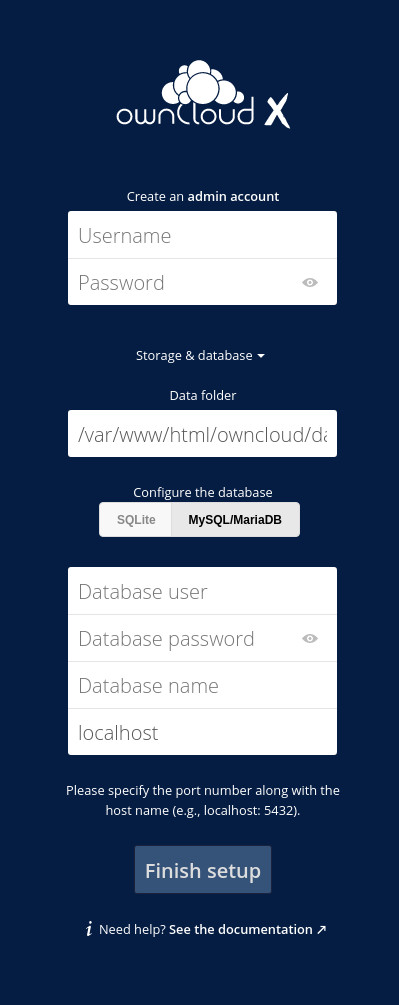
4.Nhấp vào Hoàn tất thiết lập . Khi quá trình cài đặt hoàn tất, trang đăng nhập ownCloud sẽ xuất hiện. Đăng nhập bằng thông tin đăng nhập quản trị viên mới tạo. Sau khi đăng nhập, bạn sẽ được đưa đến trang ownCloud chính.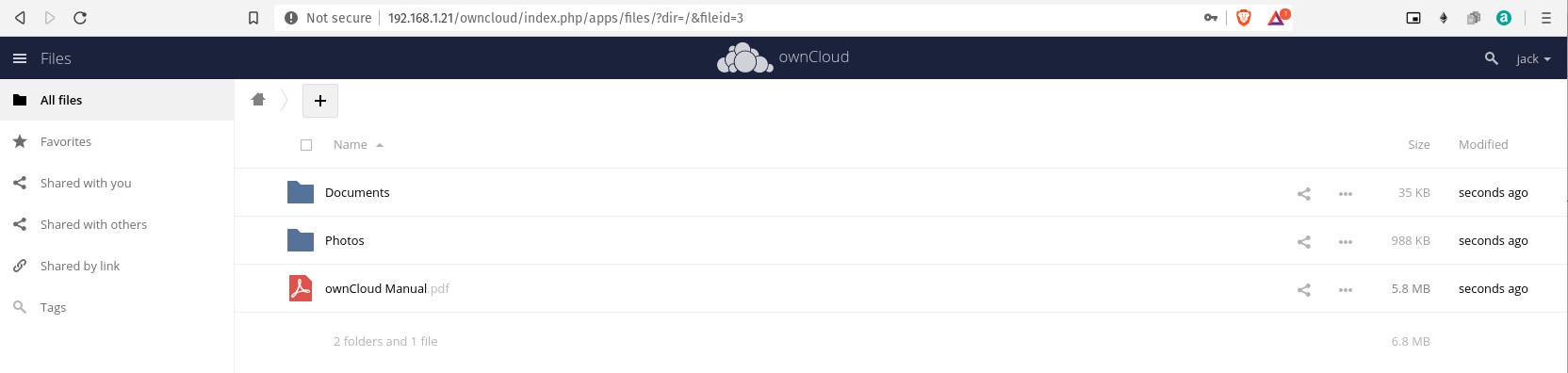
Bây giờ bạn đã có phiên bản ownCloud đang hoạt động, chạy trên CentOS 8 Stream.
